
A képernyőkép egy iPad olyan egyszerű, mint megnyomásával két gomb egyszerre a készüléken, vagy használhatja egy másik képernyőn módszer. Itt van, hogyan kell csinálni.
Mi az a screenshot?
A screenshot közvetlen pontosan megragadja, hogy mi van a készülék képernyőjén. A képernyőkép segítségével megragadhatja, amit látsz, majd mentse el később, vagy ossza meg másokkal, anélkül, hogy fényképezőgéppel kell egy fényképet készítenie a készülékről.
Az iPadon, amikor egy képernyőképet rögzít, a "Képernyőképek" albumban (hacsak nem választja, hogy a szerkesztés után mentse el a fájlokba, amit az alábbiakban láthatsz). Miután a képernyőkép fotókban van, megoszthatja azt, csakúgy, mint bármely más képet vagy fotót tárolt eszközön.
Hogyan készítsünk egy képernyőképet gombokkal
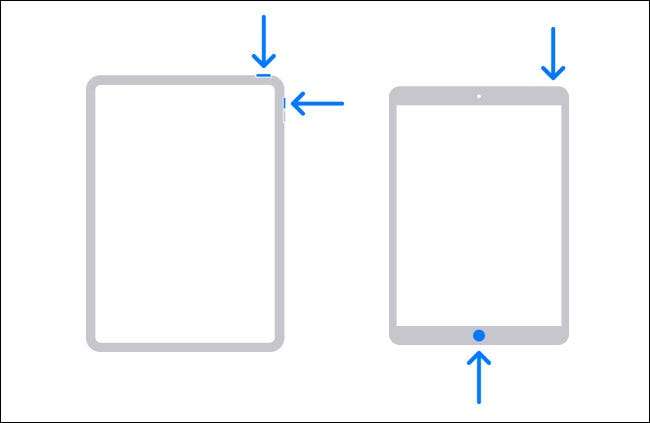
A legtöbb ember egy képernyőképet rögzít az iPadon, a hardvergombok kombinációjával. A megnyomott gombok eltérőek az iPad típusán alapulva. Íme a kombinációk:
- ipads otthoni gomb nélkül: Röviden nyomja meg és tartsa lenyomva a felső gombot és a hangerőt egyszerre.
- ipads egy otthoni gomb: Röviden nyomja meg és tartsa lenyomva a felső gombot és az otthoni gombot egyidejűleg.
Hogyan készítsünk egy képernyőképet gombok nélkül
Azt is elfog screenshotok az iPad használata nélkül a hardver gombok segítségével vonás hívott AssistiveTouch. Ez hasznos, ha nem tudja fizikailag végrehajtani a gomb kombinációját, vagy ha az egyik gomb sérült vagy sérült.
A segítségnyújtás engedélyezése, a beállítások megnyitása és az Accessibility & GT navigálásához; Érintse meg a & gt; Segítő érintés. Fordítsa meg a kapcsolót a "Asszisztenssouch" mellett az ON állásba.

Miután asszisztenses engedélyezve van, megjelenik egy gomb, amely úgy néz ki, mint egy kör alakú, egy kerek téglalap belsejében a képernyő szélén. Ez a segítségnyújtó gomb. Az ujjával húzhatja azt, hogy áthelyezheti azt, de mindig a képernyőn marad, amíg a segítségnyújtás engedélyezve van.

Most, hogy AssistiveTouch van kapcsolva, van két fő módja, hogy kiválthatja egy screenshot vele. Az első az "Egyéni műveletek" használatával történik, ami megtörténik, amikor megérinti a segélytouch gombot.
A Beállítások és GT; Érintse meg a & gt; Assistivetouch képernyő, keresse meg az "Egyedi műveletek" részt. Érintse meg az "Egy csapot," "kettős csapot", vagy " Hosszirányú sajtó "A preferenciától függően, majd válassza ki a" screenshot "lehetőséget a megjelenő műveletek listájáról.

Ezután érintse meg a "vissza" gombot. A képernyőkép készítéséhez csak egy csapot, kettős csapot, vagy egy hosszú nyomást tartsa a segítőtouch gombon (attól függően, hogy melyiket választotta).
A screenshotok gombok nélkül történő felvételének második módszere a segélytouch menü használatával történik. Alapértelmezés szerint a "Single-csap" egyedi művelet a Beállítások & GT; Érintse meg a & gt; Assistivetouch a "Nyissa meg a menüt" címet. Ha ez még mindig így van, akkor bármikor megérintheti a segítőgombot, hogy megjelenjen egy előugró menü.
Ha megjelenik az előugró menü, válassza az Eszköz & GT; Több, majd a „Screenshot”, hogy egy screenshot.

Ezt követően, akkor elfog egy screenshot pontosan úgy, mintha volna nyomni a screenshot gomb kombináció iPaden.
Mi történik ezután?
Ha elfog egy screenshot a iPad, egy miniatűr képet a screenshot jelenik meg a bal alsó sarokban. Ha semmit nem tesz, a bélyegkép automatikusan eltűnik, és a képernyőképet a "Képernyőképek" albumába fogja menteni a fotók alkalmazásban.
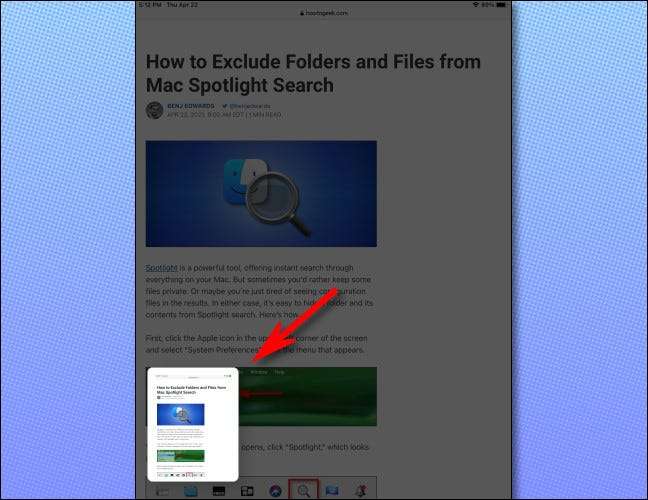
Ha megérinti az áttekintő, neked meg egy szerkesztési mód, ahol jegyzeteket adhat a képernyőképet, vágd le, és így tovább.
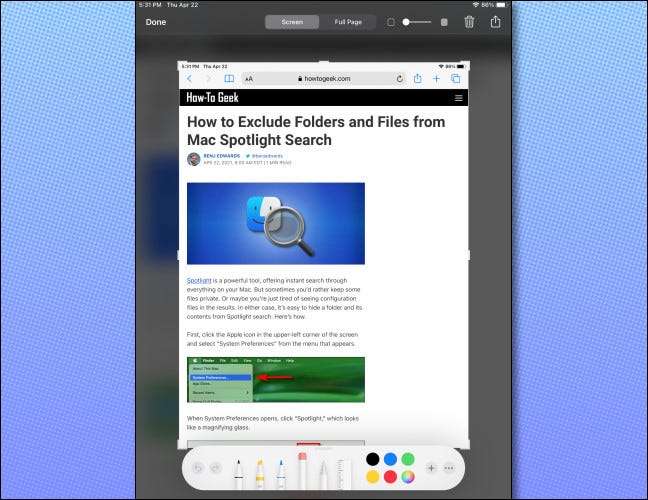
Ha szerkesztést végez, érintse meg a "Kész", és az iPad megkérdezi, hogy szeretné-e menteni a képernyőképet a képekre vagy fájlokra, vagy ha szeretné törölni. Ezután ismételje meg, amilyen gyakran szeretne. Az egyetlen korlát a képernyőképek számához, amiket a Az iPad tárhelyének mérete . Érezd jól magad!
ÖSSZEFÜGGŐ: Mit kell tenni, ha az iPhone vagy az iPad elfogy az űrből






